如何建立可Echo的基本LINE Bot
Overview
本Lab介紹如何透過 C# 以程式碼,以 .net core 開發框架,搭配 LineBotSDK ,快速建立一個可以回應用戶訊息(Echo)的LINE Bot。
Prerequisites
請先建立好LINE Bot帳號,並取得Channel Access Token與UserId 參考這裡
下載安裝 .net core sdk 3.1 以上版本 here
安裝 Visual Studio Code 開發工具 here
建立 .net core WebAPI 專案,在專案中引用 nuget 上的 LineBotSDK 套件。
安裝好 Ngrok 便於在開發環境測試 here
Steps
建立 .net core WebAPI專案
在命令列模式建立資料夾,接著透過 dotnet new 指令建立專案
PS D:\> md linetest
PS D:\> cd linetest
PS D:\linetest> dotnet new webapi系統會出現類似底下畫面...
接著執行底下指令, 安裝 LineBotSDK 套件...
系統會出現類似底下畫面...
安裝完成後我們建置(Build)一下,看結果如何:
如果可以順利建置,你應該會收到類似上面這樣的訊息。
透過底下指令,開啟 VS Code進入開發環境
請在命令列輸入 code (空格) .
完成後會看到類似底下畫面,請點選Startup.cs,將39行的程式碼註銷: 
安裝範本 (此動作只需做一次)
若你第一次執行,請在terminal執行底下指令安裝 LINE WebHook範本:
完成後,當你執行 dotnet new 會看到列出的清單中有 linewebhook 
當你確定有該範本後,可在 Terminal (或VS Code中的終端機環境亦可)執行 dotnet new linewebhook 指令,你應當會看到類似底下訊息:
完成後,在 VS Code的專案清單的Controller資料夾中(除了原本的WeatherForecastController.cs是系統內建的之外),還會多出只少五支 *.cs 程式碼:
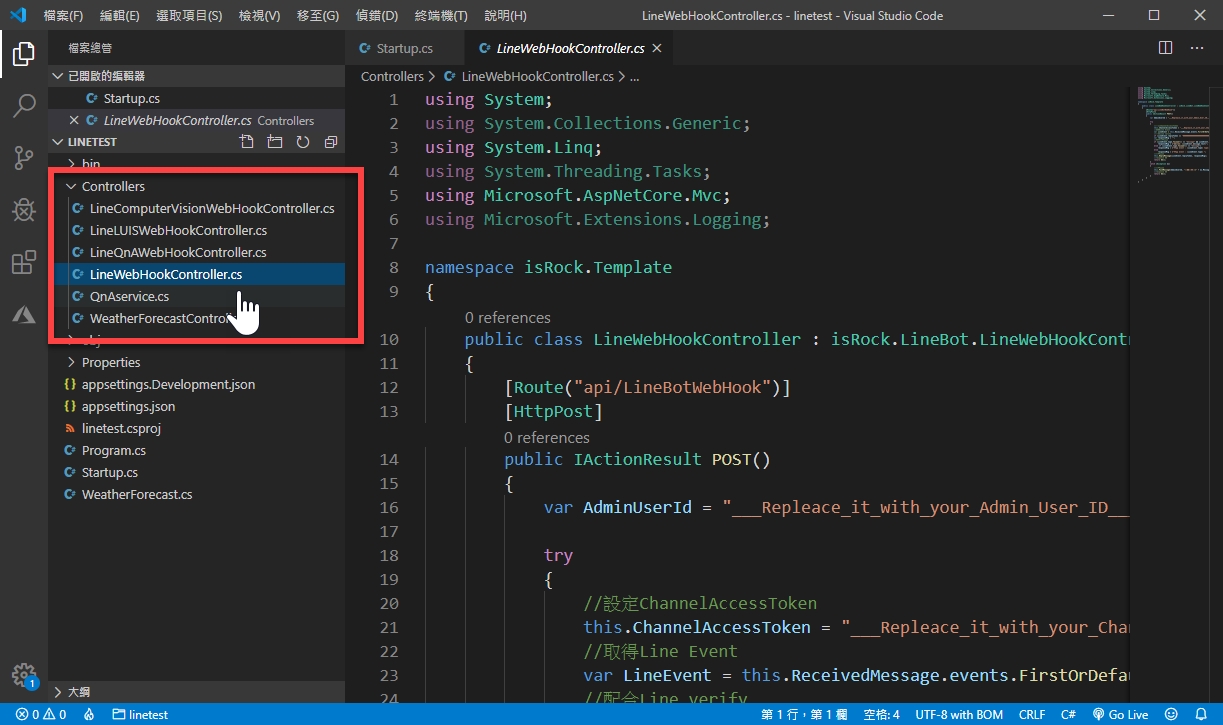
請先關注 LineWebHookController.cs 這支(如上圖)。
修改 Channel Access Token 與 AdminUserId
在 LineWebHookController.cs 這支程式碼中,找到 "Repleace_it_with_your_Channel_Access_Token",並置換成你的 channel access token,接著找到 "Repleace_it_with_your_Admin_User_ID",並置換成你的UserID。
完成後類似底下這樣: 
請留意最上面一行的
這就是你的WebHook endpoint位置。
執行WebHook
請確定所有修改的程式碼都有儲存後,在 terminal(VS Code亦可)環境中執行該程式:
執行後結果應當如下: 
上面這個畫面代表,你的WebHook已經在Localhost本機電腦上的5000與5001 port 被執行起來了,你可以嘗試用Chrome瀏覽器呼叫 http://localhost:5000/api/LineBotWebHook 
雖然看到上面的畫面,但結果是對的。
使用ngrok讓LINE Bot可以運行
請不要關閉應用程式的執行狀態。 請註冊 NGROK帳號 https://dashboard.ngrok.com/login 下載 NGROK: https://dashboard.ngrok.com/get-started/setup 接著,將下載好的ngrok.zip壓縮檔解開,會看到其中有ngrok.exe執行檔,請將其放置在你覺得方便的資料夾下,並進入該資料夾,並取得token, 並執行指令,類似
接著,執行下列指令:
執行結果如下:  請注意上面的 https 位置,請將該位置複製,並加上先前的route --> api/LineBotWebHook,組出一個完整的endpoint :
請注意上面的 https 位置,請將該位置複製,並加上先前的route --> api/LineBotWebHook,組出一個完整的endpoint :
設定LINE Bot後台
接著,進入 LINE Bot管理後台,將上面得到的 endpoint 位置,設定在Webhook settings中: 
完成後,可點選 Verify(請注意Use webhook必須勾選): 
若設定成功,應當會看到底下畫面: 
這表示已成功設定,一切完成。
測試LINE Bot
接著,請確定您先前已經將你的LINE Bot加為好友,若確定無誤,你可以跟LINE Bot對話。不管你說什麼,你的LINE Bot都會原封不動的Echo你:

因為我們在程式碼當中撰寫著:
就這樣,你的第一個LINE Bot就完成了...
備註
相關參考資料
電子書:https://www.pubu.com.tw/ebook/103305 實體書:https://www.tenlong.com.tw/products/9789865022662 線上課程:https://www.udemy.com/line-bot/ LineBotSDK:https://www.nuget.org/packages/LineBotSDK
如果需要即時取得更多相關訊息,可按這裡加入FB專頁。若這篇文章對您有所幫助,請幫我們分享出去,謝謝您的支持。
Last updated